Comment désactiver les options de dossier de l’explorateur de fichiers ?
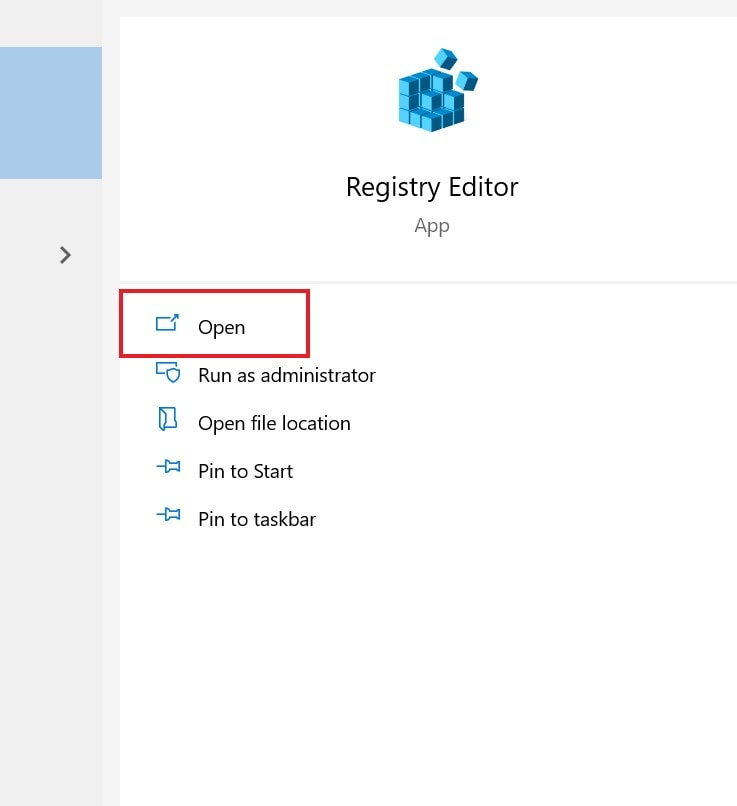
Dans ce guide, je vais vous expliquer comment désactiver les options de dossier sur votre PC Windows. Cette fonctionnalité est présente dans la section Explorateur de fichiers. Comme son nom l’indique, les options de dossier offrent diverses alternatives aux utilisateurs pour décider comment ouvrir un dossier. En outre, l’utilisateur peut contrôler la confidentialité du dossier. Vous pouvez maintenant demander, quel est le besoin de désactiver cette option.? Eh bien, dans un scénario d’entreprise, il existe deux types d’utilisateurs. Tout d’abord, il y a un administrateur, puis quelques utilisateurs.
Trouvez et réparez automatiquement les erreurs de Windows grâce à l'outil de réparation de PC
Reimage est un excellent outil de réparation qui détecte et répare automatiquement différents problèmes du système d'exploitation Windows. Avoir cet outil protégera votre PC contre les codes malveillants, les défaillances matérielles et plusieurs autres bugs. En outre, cela vous permet également d'utiliser votre appareil au maximum de ses capacités et de ses performances.
- Étape 1: Télécharger l'outil de réparation et d'optimisation des PC (Windows 11, 10, 8, 7, XP, Vista - Certifié Microsoft Gold).
- Étape 2: Cliquez sur "Démarrer l'analyse" pour trouver les problèmes de registre de Windows qui pourraient être à l'origine des problèmes du PC.
- Étape 3: Cliquez sur "Réparer tout" pour résoudre tous les problèmes.
Pour exercer certaines restrictions sur les utilisateurs et les empêcher d’afficher certains dossiers ou d’y apporter des modifications, un administrateur peut désactiver les options de dossier. Il y a deux manières de procéder. Une façon consiste à utiliser l’éditeur de stratégie de groupe local. La deuxième méthode consiste à modifier les paramètres dans le registre. J’ai expliqué les deux méthodes. Alors, vérifions-les maintenant.
Désactiver les options de dossier de l’explorateur de fichiers
Tout d’abord, voyons comment désactiver celui-ci à l’aide de l’éditeur de stratégie de groupe local.
- Appuyez simultanément sur la touche Windows + R pour appeler la boîte de dialogue Exécuter
- Comme il apparaît, tapez gpedit. msc et appuyez sur Entrée
- Accédez ensuite aux répertoires suivants.
- Tout d’abord, cliquez sur Configuration utilisateur , puis accédez aux modèles d’administration
- Sous cela, accédez aux composants Windows , puis accédez à l’ Explorateur de fichiers
- Dans l’Explorateur de fichiers, vous devriez voir une liste de paramètres
- Faites défiler jusqu’à l’option « Ne pas autoriser l’ouverture des options des dossiers à partir du bouton Options de l’onglet Affichage du ruban »
- Cliquez dessus pour accéder à ses paramètres sur l’écran suivant qui apparaît. Là, vous verrez trois options
- Non configuré, activé et désactivé . Par défaut, il serait défini sur Non configuré
- Vous devez cliquer sur le bouton radio Activé .
- Cliquez ensuite sur Appliquer > OK .
C’est ça. Vous avez maintenant désactivé avec succès les options de dossier dans l’Explorateur de fichiers.
Désactiver les options de dossier à l’aide de l’éditeur de registre
Voyons maintenant l’autre méthode dans laquelle vous pouvez modifier le registre et changer la valeur pour désactiver les options de dossier.
REMARQUE : la modification des valeurs dans le registre et sa modification peuvent affecter les performances de votre PC. Ne le faites à vos propres risques qu’après avoir bien compris les étapes qui y sont impliquées. GetDroidTips ne sera pas responsable des problèmes techniques survenant avec votre PC après la modification du registre.
- Dans la zone Tapez ici pour rechercher , tapez Regedit
- Cliquez ensuite sur Ouvrir sous l’ éditeur de registre

- Dans le panneau de gauche, faites défiler le chemin indiqué dans la capture d’écran ci-dessous

- Développez Stratégies pour voir un dossier, Explorer . Vous devez faire un clic droit dessus
- Sélectionnez NOUVEAU > puis cliquez sur Valeur DWORD (32 bits)
- Renommez-le en NoFolderOptions et assurez-vous de l’enregistrer
- Double-cliquez sur NoFolderOptions et modifiez ses données de valeur sur 1 .
- Pourquoi 1 vous pouvez demander.? Cela permet de désactiver l’option de dossier qui est activée par défaut.
- Cliquez sur OK pour confirmer le changement
- Enfin, redémarrez votre PC pour que la modification ait lieu
Voici donc les deux façons dont vous pouvez désactiver les options de dossier à l’aide du registre ou de l’éditeur de stratégie de groupe sur votre PC Windows.
